xStarter — мощная программа для автоматизации действий
 Рутина... Какое уже само по себе нудное и неприятное слово. Многие избегают его как только могут. Но к сожалению, не у всех это получается. Сегодня мы с Вами будем знакомится с одной замечательной программой, которая, судя по моему опыту, снижает процент нудной и повторяющейся работы приблизительно на процентов 60-70. Честно говоря, я уж и не представляю как бы я без неё обходился.
Рутина... Какое уже само по себе нудное и неприятное слово. Многие избегают его как только могут. Но к сожалению, не у всех это получается. Сегодня мы с Вами будем знакомится с одной замечательной программой, которая, судя по моему опыту, снижает процент нудной и повторяющейся работы приблизительно на процентов 60-70. Честно говоря, я уж и не представляю как бы я без неё обходился.
Вот пришло время и у меня появился большой стимул для написания этого поста. Какой стимул? Точно даже не могу сказать. Просто сильно захотелось поделится информацией во благо пользователей. Ведь как говорится: «Добродетель — это тоже двигатель прогресса, но только облик его морален». В общем читайте и пробуйте.
Виновником торжества стала пока малоизвестная программа — xStarter. Что это такое и с чем её едят? Всё просто. Это многофункциональный планировщик. Но что касается его функциональности, то тут ему нет равных. Благодаря огромной базе всевозможных действий, Вы сможете создавать задачи под Ваши нужды не имея ни малейшего опыта в работе с подобными программами. Эту простоту в освоении я и намерен сегодня изложить в своем посте. И поверьте, Вы будете приятно удивлены его возможностями.
Но сначала немного истории. Поначалу эта программа была платной для всех пользователей. Но со временем разработчик программы Алексей Гилёв решил сделать её бесплатной для русскоязычных пользователей. И по моему это было правильным решением: благодарные пользователи Рунета стали активно ему помогать в доработке и развитии его проекта. На сегодняшний день, благодаря создателю, программа xStarter стала мощнейшим приложением в сфере автоматизации действий на компьютере. И это звание она заслужила справедливо!
С помощью xStarter Вы сможете:
1. Скачивать необходимые файлы по различным протоколам, согласно расписания.
2. Отсылать автоматические сообщения на сервисы: ICQ, Yahoo, MSN, Skype.
3. Эмуллировать нажатия клавиш клавиатуры и мыши.
4. Оперировать файлами и каталогами (копирование, перемещение, создание файлов и каталогов)
5. Управлять основными и перефирийными устройствами Вашего компьютера.
6. Управлять запущенными приложениями и процессами.
7. Генерировать различные математические операции, а также оперировать их результатами и т.д.
Вообщем, функциональность программы позволит воплотить Вам самые любые фантазии, Конечно, в пределах разумного. ![]()
Установка программы
Скачайте программу с официального сайта и установите.
Процесс установки весьма прост и особых трудностей не вызовет. Поэтому этот шаг мы, пожалуй, опустим, так как там почти нечего рассматривать. Единственное, что скажу так это то, что Вам лишь потребуется в настройках программы проставить автозапуск программы.
Интерфейс xStarter
Ярлыки установленной программы находятся в «Пуске». Запуск производится нажатием на ярлык «Запустить xStarter». Главное окно программы состоит из семи основных зон или частей.
1. Меню программы.
2. Инструментальная панель задач.
3. Инструментальная панель действий.
4. Список созданных Вами задач.
5. Список необходимых действий в задаче, а также другая важная информация.
6. Кнопка встроенной справки.
7. Кнопки принятия или отмены сделанных изменений.
Принцип работы с программой очень прост: создаете новую задачу, добавляете в неё необходимые Вам действия, назначаете расписание на выполнение и вуаля — рутина скрылась за дверьми. ![]() Как это сделать? Об этом далее.
Как это сделать? Об этом далее.
Автоматизируем действия на компьютере
Без примера мы обойтись не сможем. Ведь именно на практике Вы сможете познать всю суть и мощность этой программы. Поэтому в качестве примера мы возьмём задачу, которая будет автоматически заполнять Ваши контактные данные в форму комментария на Ваших любимых сайтах.
Вначале на инструментальной панели выберите пункт «Новая задача» либо просто нажмите клавишу «Ins». После создания задачи, перейдите в зону номер 5. Там есть несколько вкладок. Нам в первую очередь необходима вкладка с именем «Действия». В этой части окна через контекстное меню выберите пункт «Новое действие...». После нажатия появится дочернее окно, в котором Вы сможете выбрать из огромного списка необходимое Вам действие.

- Добавить новое действие
Каждая работоспособная задача должна состоять хотя бы из одного действия. Эти действия могут быть логически связаны между собой. Но в нашем случае нам необходимо всего одно действие — «Послать нажатия клавиш». Выберите его.
Каждое действие из списка имеет свои обширные опциональные настройки. Поэтому перед добавлением нашего действия Вам придется чуток его подкорректировать. Что именно?
1. В поле «Набор клавиш» введите слова Вашего имени. Например, Y@runya.
2. Чуть ниже есть четыре выпадающих списка, а левее их кнопки. Это клавиши, которые программа будет эммулировать их нажатие. То есть будет их нажимать, как будто это делаете Вы сами. Выберите из первого верхнего выпадающего списка пункт «TAB». Эта клавиша переводит курсор на следующее поле ввода в комментариях. После выбора нажмите левую кнопку «Добавить код». Этим Вы заставите вставить спец-символы после Вашего логина. В итоге строка будет иметь вид:
Y@runya{TAB}
3. Далее введите имя Вашего почтового ящика, а после него снова «таб»:
Y@runya{TAB}xxx@yyy.zz{TAB}
4. И последнее: напишите после «таба» адрес Вашего сайта. Конечно, если такой вообще имеется.
Y@runya{TAB}xxx@yyy.zz{TAB}setandwork.org.ua
После всех этих небольших настроек смело жмите кнопку «ОК». Вот Вы и создали первое действие. Этого достаточно для выполнения нашего простого задания.
Теперь нам осталось выставить при каких условиях будет запускаться эта задача. Мы воспользуемся запуском через комбинацию клавиш. Для этого:
1. Перейдите в зоне №5 на вкладку «Расписание и информация».
2. В поле «Наименование» введите любое имя для задачи.
3. Для определения типа запуска выберите выпадающий список «Запустить задачу» В нём нам нужен пункт «По событию». Также Вы можете воспользоваться соответствующей пиктограммой, которая находится чуть правее самого списка.
4. Далее выберите из списка ниже пункт «Комбинация клавиш».
5. Выберите нужные Вам кнопки (см. скриншот).
После всех этих, сложных на первый взгляд, манипуляций Вы получите автоматизированное средство заполнения контактной информации. Этот пример прост и обязательно поможет Вам сократить время на выполнение этих операций. Для запуска задачи просто нажмите на комбинацию клавиш, предварительно поставив курсор в первое поле комментария. И вуаля! Все контактные данные автоматом подставятся в поля, а Вам просто останется написать текст самого комментария.
Это лишь малая доля всех возможных возможностей ![]() этой замечательной программы. Если Вы хотите подробно ознакомится с этой программой, то посетите форум программы. Там Вы найдете море необходимой и важной информации по поводу создания и внедрения Ваших мыслей и идей.
этой замечательной программы. Если Вы хотите подробно ознакомится с этой программой, то посетите форум программы. Там Вы найдете море необходимой и важной информации по поводу создания и внедрения Ваших мыслей и идей.
Со временем я буду пополнять список задач. Но это будет чуть позже и в отдельной теме.
Если Вы не хотите что-то пропустить, то подпишитесь на RSS-рассылку. Вы не пожалеете!


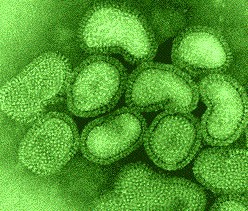 Как удалить вирус-троян csrcs.exe?
Как удалить вирус-троян csrcs.exe?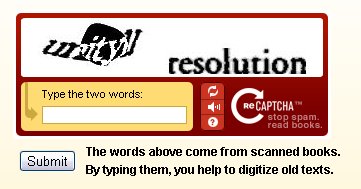 Ставим надежную каптчу - ломаем надежную каптчу.
Ставим надежную каптчу - ломаем надежную каптчу. Эстафета "Мышь блоггера"
Эстафета "Мышь блоггера" Настройка автозагрузки Windows
Настройка автозагрузки Windows
Спасибо за полезный обзор. И поправьте маленькую опечатку в 4-м абзаце: вместо «проЭкт» нужно «проЕкт».
Давненько я хотел найти что-то подобное, но не ожидал, что такая прога может быть настолько многофункциональной. Спасибо за совет! Скачал, пойду разбираться.
Это xStarter-то «пока малоизвестная программа»?! Я лично ее юзаю седьмой год, если мне не изменяет память... Аффтар, удивил! Респект! )))